"Jeg har nettopp fått min nye Samsung Galaxy S8, designet er kjempebra og det er en stor oppgradering fra den gamle Android-telefonen min, men det gamle håndsettet mitt har vært med meg i årevis, og det er satt opp slik jeg liker det, med alle favorittene mine apper, kontakter og innstillinger, hvordan overføre alt fra Android til Android? Hjelp. "
Det kan ikke nektes at å sette opp en ny telefon er morsomt for noen mennesker. Hvis du bare vil bytte til en ny Android-telefon, må du kanskje overføre alt fra gammel telefon til den nye så enkelt som mulig.
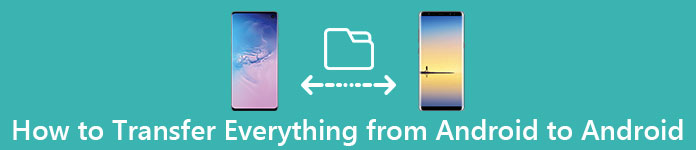
Heldigvis er det noen måter å være komplett denne jobben. Vi har brutt denne opplæringen til tre datatyper.
Den første delen handler om hvordan du får kontakter, mails og kalendere til ny smarttelefon.
Den andre delen er for å flytte bilder, videoer og musikk til en annen Android-telefon.
Den tredje delen er for apper og dataoverføring.
Kort sagt, du kan lære om hvordan du overfører alt fra en Android-telefon til en annen i denne opplæringen.
Hvis du nettopp har kjøpt en ny Android-telefon, vil du finne at våre guider er nyttige. Metodene som deles i dette innlegget, er tilgjengelige for nesten alle Android-enheter på markedet.
Utvidet lesing: Hvis du vil ha filoverføring mellom Android og Mac, kan du bruke Android File Transfer.
- Del 1: Slik overfører du kontakter, mails og kalendere til ny telefon
- Del 2: Slik overfører du bilder, videoer og musikk til ny telefon
- Del 3: Slik overfører du apper og data til ny telefon
Del 1: Slik overfører du kontakter, mails og kalendere til ny telefon
Selv om Google ikke utviklet dedikerte dataoverføringstjenester som ligner Apples iTunes og iCloud, er Google-kontoen en enkel måte å sikkerhetskopiere og overføre data fra telefon til telefon. Det er flere ting rundt Google-kontoen du bør vite, som:
- 1. Datatypene Google-konto kan overføre, inkluderer kalender, Chrome, e-post, kontakter, Gmail, bilder, musikk, anropslogger, notater, etc.
- 2. Hvis du har en Pixel- eller Nexus-telefon, finnes det en sikkerhetskopier til Google Disk-funksjon. Hvis ikke, må du først opprette Google-konto.
- 3. Dataoverføring av Google-konto fra telefon til telefon via Internett, så du må forberede et godt Wi-Fi-nettverk.
- 4. Selv om Google-konto kan sikkerhetskopiere apper som er lastet ned fra Play Store, støttes ikke APKene.
- 5. Google gir gratis lagringsplass for 15GB til hver konto. Når du overfører data fra en telefon til en annen, må du kontrollere at kontoen din har nok plass.
- 6. Google-kontoen kan ikke være mulig på rotfestet Android for overføring av data.
Slik overfører du kontakter, e-post og kalender til ny telefon via Google-konto
Trinn 1. Pass på at både den gamle telefonen og den nye telefonen er online. For det første må du sette opp Google-konto på den gamle telefonen. Google lar deg bruke konto for å få tilgang til alle tjenester, inkludert Gmail, Google-sikkerhetskopiering, Google Disk og mer. Har du ikke Google-konto? Du kan registrere deg en gratis online nå. Google-konto er glemt? Gjenopprett Google-konto her.
Trinn 2. Åpne Android Settings-appen fra app-skuffen, finn og trykk på "Kontoer" -alternativet. Hvis det ikke vises i Innstillinger, kan du finne det i Innstillinger -> Avansert. Klikk på "Legg til konto" og velg "Google" i listen. Skriv deretter inn påloggingsinformasjonen for Google-kontoen din, som brukernavn, passord og annen informasjon.
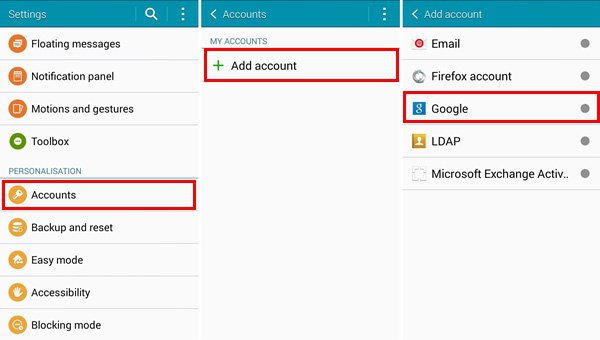
Trinn 3. Når du kommer til skjermbildet for synkroniseringsinnstillinger, merk av i avmerkingsboksene foran "Synkroniser kontakter, synkroniser Gmail, synkroniser kalender" og annen e-postkonto tilknyttet den gamle telefonen. Brett deretter ut "Mer"-knappen i øvre høyre hjørne og trykk på "Synkroniser nå" for å laste opp data fra Android til Google-kontoen din.
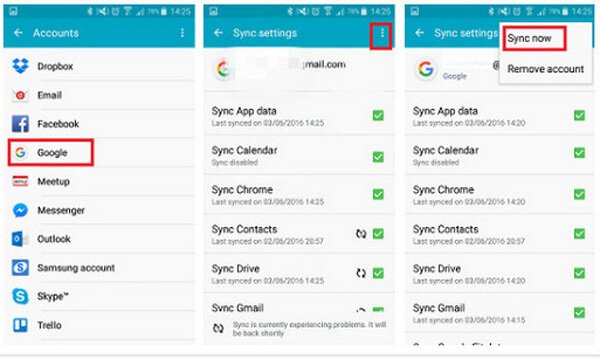
Trinn 4. Deretter slår du på den nye telefonen din og konfigurerer også Google-konto. Når du blir bedt om det, velger du alternativene knyttet til kontakter, e-post og kalender for å overføre data fra en telefon til en annen. Nå åpner du Kontakter-appen på ny telefon, du finner navnene og telefonnumrene på den gamle telefonen din her. Det samme gjelder for kalendere og post.
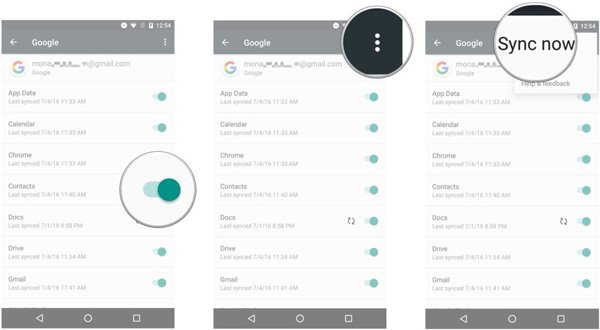
Tips
Denne måten vil overføre alle kontakter, e-post og kalender fra gammel telefon til ny via internett. Hvis du har lagret mye data på telefonen din, kan det ta litt tid å fullføre prosessen. Når det er gjort, bør du slå av Google-kontoen. Ellers kan eventuelle endringer på den gamle telefonen synkroniseres med den nye telefonen og føre til tap av data. Hvis Google-kontoen ikke fungerer på Android-telefonen din, er det flere tips for å fikse den:
1. Først og fremst sørg for at Internett-tilkoblingen på Android-telefonen din er sterk. Hvis du har satt opp for å overføre filer bare over Wi-Fi, er ikke celledataene gyldige.
2. Hvis Google-kontoen ikke har nok lagringsplass, kan du prøve en annen konto.
3. Start smarttelefonene på nytt og prøv Google-konto på nytt.
Del 2: Slik overfører du bilder, videoer og musikk til ny telefon
Som nevnt tidligere, Google overfører bilder, videoer og musikk mellom Android-telefoner også. Men begrenset lagring kan ikke være et godt alternativ for å synkronisere en stor mengde bilder. På den annen side er det en katastrofe å overføre filmer over internett, spesielt mobildata.
Fra dette punktet foreslår vi at du prøver Apeaksoft Telefonoverføring. De viktigste funksjonene er:
- Ett klikk overføring. Den har muligheten til å overføre filer fra Android til iPhone, iPhone til iPhone, Android til Android og iPhone til Android med ett klikk.
- Lossless overføring. Telefonoverføring vil ikke overskrive eller ødelegge eksisterende bilder på begge kilder og målrette Android-telefoner under overføring.
- Raskere og tryggere. Den bruker fysisk tilkobling for å overføre bilder fra Android til Android, som er mye raskere og sikrere.
- Oppbevar originale forhold. Det er i stand til å hente HD-bilder og videoer fra gammel telefon og lagre dem på ny Android-telefon i originalkvalitet og format.
- Støtt en rekke datatyper. I tillegg til bilder, fungerer Telefonoverføring for videoer, musikk, kontakter og andre dokumenter også.
- Høyere kompatibilitet. Dette telefonoverføringsprogrammet er kompatibelt med alle Android-telefoner fra Samsung, HTC, Sony, Google, Moto, Huawei, Xiaomi, etc.
- Den er kompatibel med Windows 10 / 8.1 / 8 / 7 / XP.
Slik overfører du bilder fra Android til Android med ett klikk
Trinn 1. Koble Android-telefoner til den beste telefonoverføringen
Få den riktige versjonen av Telefonoverføring basert på operativsystemet ditt, og følg instruksjonene på skjermen for å installere det på datamaskinen.
Start det beste telefonoverføringsprogrammet, og det vil gjenkjenne håndsettene dine så snart du kobler begge Android-telefonene til datamaskinen med USB-ledningene.
Tips: For å unngå tap av dato, bør du bruke de originale USB-kablene som fulgte med smarttelefonen.

Trinn 2. Innstilling for overføring av bilder mellom Android
Forsikre deg om at den gamle telefonen vises i "Source Device" -boksen, og den nye telefonen vises i "Target Device" -boksen. Hvis ikke, trykk "Bryter" -knappen øverst i vinduet for å rette den.
Kryss av i boksene foran "Bilder" og "Media". For å fjerne eksisterende data på ny telefon for å frigjøre plass for lagring av nye bilder, merk av i avmerkingsboksen ved siden av "Fjern de valgte dataene på målenheten før kopiering" under målenheten.
Trinn 3. Overfør bilder fra Android til Android med ett klikk
Til slutt klikker du på knappen Start å kopiere for å begynne å overføre bilder fra gammel telefon til ny telefon. Prosessen kan ta noen sekunder til flere minutter, avhengig av mengden bilder, videoer og musikkoverføring. Deretter fjerner du smarttelefonene fra datamaskinen. Nå kan du når som helst se bildene på ny Android-telefon.
Telefonoverføring krever ikke internettforbindelse og er raskere enn Google-konto, spesielt når du synkroniserer en stor mengde bilder og multimediefiler. En annen fordel er at det ikke er noen grense for antall bilder for overføring. I tillegg tillater enkeltklikksoverføringsfunksjonen at nybegynnere får tak i det om noen sekunder.
Del 3: Overfør apper og data til ny telefon
Når du oppgraderer til en ny Android-telefon, vil folk ikke bare overføre bilder, videoer, musikk, kontakter, e-post og kalender, men også favorittapper, for eksempel spill. I denne delen kan du lære å overføre programmer fra Android til Android med eller uten root-tilgang.
Slik overfører du apper og data til ny telefon med Titanium Backup
Hvis Android-telefonene dine er rotfestet, vil backup apps, for eksempel Titanium Backup, er en enkel måte å overføre apper til ny telefon gjennom sikkerhetskopier. Etter at du har lastet ned og installert Titanium Backup på gamle og nye telefoner, åpner du den på den gamle telefonen, klikker på "meny" -knappen og trykker på "Batch".
Trinn 1. Trykk på "Sikkerhetskopier alle brukerapper + systemdata" og velg appene du vil overføre til den nye telefonen. Trykk deretter på "Kjør batchoperasjonen", alle valgte apper blir sikkerhetskopiert til telefonen eller SD-kortet i en mappe som heter Titanium Backup.
Trinn 2. Deretter slår du på den nye Android-telefonen og flytter Titanium Backup-mappen til den nye telefonen. Kjør Titanium Backup-appen, trykk på menyknappen og trykk "Batch" også.
Trinn 3. Velg "Gjenopprett alle manglende apper + systemdata" for å få de ønskede appene installert på din nye Android-telefon.
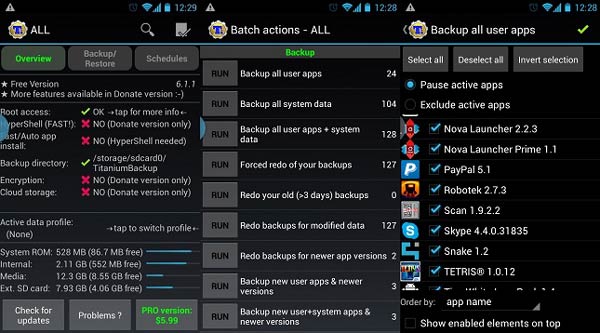
Hvordan overføre apper og data til ny telefon med Googles kopidata
Hvis du ikke får tilgang til root på Android-telefonene dine, ikke bekymre deg, Google har introdusert en funksjon som heter Taps & Go for å hjelpe brukere med å overføre apper til en annen telefon via NFC. Forsikre deg om at begge telefonene kjører Android 4.0 og nyere.
Trinn 1. Aktiver NFC på begge telefonene og hold den gamle telefonen ulåst og slått på. Start deretter oppsett av den nye Android-telefonen til du ser Tap & Go-skjermen. Plasser begge telefonene rygg mot rygg mot hverandre; så vil du høre en lyd som ber om parringssuksess.
Trinn 2. Det vises en Tap & Go-melding på den gamle telefonen din, trykk på "OK" for å bekrefte den. Lås opp den gamle telefonen din igjen.
Trinn 3. Bytt til den nye telefonen, og logg på Google-kontoen din for å konfigurere den og autorisere til dataoverføring. Les Googles vilkår nøye og trykk "Enig" for å komme videre. Følg skjermassistenten og fyll ut annen informasjon.
Trinn 4. Når du er ferdig med å sette opp, blir du tatt til startskjermen til den nye telefonen og begynner å overføre programmer fra gammel telefon til ny telefon. Det kan hende du oppdager at noen apper vises grå ut og ikke kan åpne. De vil være tilgjengelige når overføringsprosessen er ferdig.
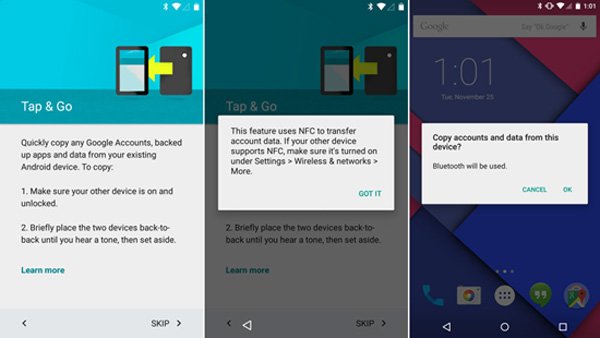
OBS: NFC er en stedsbasert funksjon som krever en avstand på 4 cm eller mindre. Så du bør plassere den gamle telefonen og den nye telefonen til alle appene får farge igjen. På den annen side er NFC ikke tilgjengelig for alle Android-telefoner, for eksempel integrerer ikke noen produsenter NFC-brikken i sine produkter. Du kan lese manualen eller produsentens nettsted for å bekrefte den.
Konklusjon
I denne opplæringen har vi delt hvordan du overfører alt fra Android til Android. For å hjelpe deg å forstå det klart, deler vi databehovet til å overføre til ny telefon i tre typer og tilbyr den beste måten å fullføre denne jobben på.
Først av alt, kontakter, post og kalender trenger ikke stort rom å synkronisere, slik at Google-konto kunne håndtere det via internett. Hvis du trenger å flytte bilder, videoer og musikk til den nye telefonen, er Apeaksoft Phone Transfer det beste alternativet.
Selv om Google-konto kunne synkronisere bilder og videoer, kan det hende at det ikke er nok lagringsplass. Videre tilbringer det mye tid til å overføre store videoer og bilder med høy kvalitet ved hjelp av Google-konto.
Telefonoverføring kan overføre hundrevis av bilder og videoer så snart som mulig. Vi delte også den enkleste måten å overføre apps til ny Android-telefon med eller uten root-tilgang.
Nå er alt du trenger å gjøre, å følge våre guider og forslag til å nyte dataene dine på den nye telefonen.




